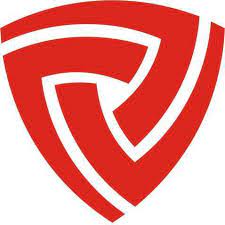Bạn có bao giờ nghe về phím Alt? Đây là một phím rất quan trọng trên bàn phím máy tính. Trong bài viết này, Viện Sinh Thái và Bảo Vệ Công Trình sẽ giúp bạn hiểu rõ hơn về phím Alt và những tính năng hữu ích mà nó mang lại.
Phím Alt là gì?
Phím Alt (viết tắt của từ “Alternate”) có nghĩa là “thay thế”. Nó là một phím hỗ trợ, sử dụng để kết hợp với nhiều phím khác nhau nhằm kích hoạt một tính năng cụ thể.
Phím Alt có tác dụng gì?
Phím Alt được sử dụng trong một số tổ hợp phím tắt để thực hiện một tính năng nào đó do máy tính hoặc phần mềm quy định.
Ví dụ: Bấm Alt + F4 sẽ giúp bạn tắt nhanh một phần mềm hoặc máy tính, hay Alt + Tab để chuyển qua lại giữa các cửa sổ đang mở trên máy tính.
Cách dùng
Muốn bấm tổ hợp phím Alt + F4: nhấn và giữ phím Alt, đồng thời bấm phím F4.
Tương tự Alt + Tab: Nhấn giữ phím Alt, đồng thời bấm phím Tab trên bàn phím.
Phím Alt nằm ở đâu?
Trên máy tính Windows, phím Alt nằm ở bên trái và phải của phím cách (Space). Bạn có thể sử dụng bất kỳ bên nào cũng được.
Nút Alt trên MacBook hoặc bàn phím Apple sẽ được thay bằng phím Option, phím này nằm cạnh phím Command (cmd).
Các thiết bị di động chạy hệ điều hành Android, iOS, PadOS… sẽ không có phím Alt.
Tổ hợp phím tắt sử dụng phím Alt
Đây là một số tổ hợp phím tắt sử dụng phím Alt mà bạn có thể tham khảo. Thực tế vẫn còn nhiều tổ hợp khác, nhưng mình chỉ liệt kê một số phổ biến dưới đây:

Tạo kí tự đặc biệt nhanh
Với phím Alt, bạn có thể chèn các kí tự đặc biệt vào văn bản nhanh chóng mà không cần copy-paste như các thao tác thông thường.
Ví dụ: Muốn chèn ☺, hãy gõ Alt + 1.
Bạn cũng có thể tham khảo bảng kí tự Alt + Số để biết thêm các kí tự đặc biệt khác.
Bước 1: Bật phím Num lock trên bàn phím. Nếu máy bạn không có phím này, hãy tham khảo cách bật Num lock trên laptop.
Bước 2: Bấm Alt và số tương ứng của kí tự.
Lưu ý phải bấm số ở hàng phím bên phải mới được nhé.
Sửa lỗi phím Alt không hoạt động
Có nhiều nguyên nhân khiến phím Alt trên bàn phím không hoạt động theo ý muốn. Bạn có thể tham khảo một số cách sau để khắc phục:
Bị kẹt phím: Lỗi này xảy ra khi bụi và thức ăn rơi vào bên trong khiến phím bị kẹt, gõ không được. Cách khắc phục:
- Đặt nghiêng bàn phím rồi gõ cho nó vài cái cho tỉnh ra, he he.
- Gỡ phím Alt ra, sau đó lấy bụi và thức ăn mắc trong đó ra (Nếu không biết lấy, nhờ ai đó giúp nhé).
Phím bị hư thật: Dùng phím Alt còn lại. Hiếm trường hợp hỏng cùng lúc 2 phím.
Trên đây là mọi thứ về phím Alt trên bàn phím. Dù phổ biến hơn phím Ctrl hay Shift, nhưng nó vẫn đóng vai trò quan trọng trong việc thao tác trên máy tính của bạn.
Nếu bạn cần thêm thông tin, hãy truy cập Viện Sinh Thái và Bảo Vệ Công Trình để tìm hiểu thêm.